A maioria dos aplicativos no computador é iniciada e fechada de maneira semelhante. Via de regra, existem várias maneiras de fechar um programa específico. Dependendo das circunstâncias, você pode escolher sair do programa normalmente ou interromper urgentemente os processos em execução.
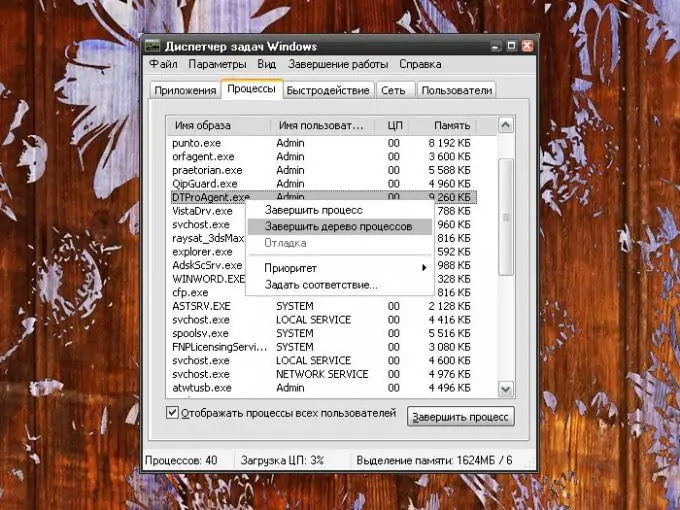
Instruções
Passo 1
Para sair, abra o item Arquivo na barra de menu superior do aplicativo em execução e selecione o comando Sair. Para programas com interface em inglês, respectivamente, o item Arquivo e o comando Sair. Se o programa estiver sendo executado no modo de janela, mova o cursor para o canto superior direito da janela e clique no ícone [x]. O programa será encerrado. A maioria dos programas também responde à combinação de teclas alt="Image" e F4 inserida no teclado.
Passo 2
Em outros aplicativos, o menu é chamado com a tecla Esc. Isso é mais comum em jogos de computador. Chame o menu do jogo e selecione entre os itens propostos o comando associado ao término do trabalho: "Sair", "Voltar à área de trabalho" e similares Confirme o comando, se necessário.
etapa 3
Para um desligamento de emergência do aplicativo, use o "Gerenciador de Tarefas". Ele pode ser chamado de várias maneiras. Primeiro: clique com o botão direito na barra de tarefas e selecione o item "Gerenciador de Tarefas" no menu de contexto com o botão esquerdo do mouse. Segundo: no menu Iniciar, selecione Executar, digite taskmgr.exe no campo em branco (sem aspas, colchetes ou outros caracteres imprimíveis) e clique em OK ou pressione Enter. Terceira maneira: digite o atalho de teclado Ctrl, alt="Imagem" e Del.
Passo 4
Na janela "Gerenciador de Tarefas" que se abre, abra a guia "Aplicativos", selecione o programa desejado com o botão esquerdo do mouse e clique no botão "Finalizar tarefa". Como alternativa, clique na guia Processos e encontre o processo do seu aplicativo na lista. Selecione-o com o botão esquerdo do mouse e clique no botão "Finalizar Processo".
Etapa 5
Forma alternativa: clique com o botão direito do mouse no processo selecionado e selecione um dos comandos do menu de contexto. O comando "Finalizar Processo" corresponde ao botão com o mesmo nome; o comando "End Process Tree" permite encerrar todos os processos associados à operação do aplicativo que está sendo fechado.






